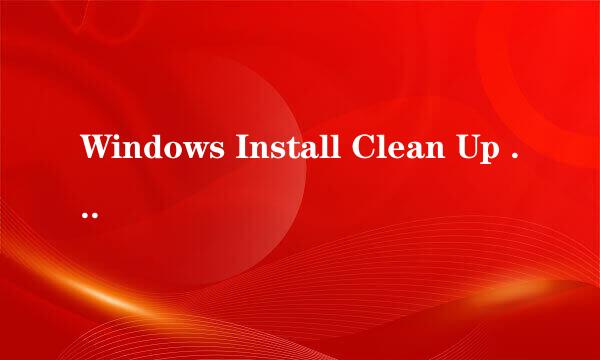如何解决windows xp 启动后就黑屏
的有关信息介绍如下:
虽然微软已经停止更新XP系统,但现在不管企业单位还是个人都还有很大一批人仍然在使用XP系统,最近碰到一个问题:出现XP启动画面之后就一直出于黑屏状态,无法启动进入桌面,只能一个鼠标指针可以移动,按“Ctrl+ALT+Del”三个键也调不出任务管理器,重启之后按“F8”选择返回最近一次配置也没有用,进不了安全模式,最终只能通过手里的U盘PE工具进入PE系统解决。
在电脑上插入U盘,开机之后按F12(因用的是技嘉主板)键进入启动菜单选择U盘启动 ,进入PE系统之后,依次选择“开始-程序-系统工具”菜单,点击“注册表编辑器"
接着,选择”HKEY--LOCAL_MACHINE“,单击窗口的“文件一加载配置单元”菜单
打开“加载配置单元”对话框。单击“查找范围”下拉按钮,定位到”C:\Windows\System32\config“文件夹下,选择”SoftWare“文件夹后,点击”打开“
在弹出的对话框的“项名称”下输人“123456”,单击“确定”按钮返回到“注册表编辑器”窗口
再次打开“HKEY_LOCAL_MACHINE“,依次打开”123456\\software\\microsoft\\WindowsNT\\CurrentVersion\\Winlogon“,在右边找到Shell,把它修改为”Explorer.exe“
然后,选中“123456”,再单击窗口的“文件-卸载配置单元”菜单,在“确认卸载配置单元”对话框下单击‘是’按钮即可完成系统注册表的修改。退出注册表编辑器后,重启系统终于出现了熟悉的XP桌面。
1.开机之后按F12(因用的是技嘉主板)键进入启动菜单选择U盘启动 ,进入PE系统之后,依次选择“开始-程序-系统工具”菜单,点击“注册表编辑器"。
2.选择”HKEY--LOCAL_MACHINE“,单击窗口的“文件一加载配置单元”菜单。
3.开“加载配置单元”对话框。单击“查找范围”下拉按钮,定位到”C:\Windows\System32\config“文件夹下,选择”SoftWare“文件夹后,点击”打开“。
4.弹出的对话框的“项名称”下输人“123456”,单击“确定”按钮返回到“注册表编辑器”窗口。
5.再次打开“HKEY_LOCAL_MACHINE“,依次打开”123456\\software\\microsoft\\WindowsNT\\CurrentVersion\\Winlogon“,在右边找到Shell,把它修改为”Explorer.exe“。
6.然后,选中“123456”,再单击窗口的“文件-卸载配置单元”菜单,在“确认卸载配置单元”对话框下单击‘是’按钮即可完成系统注册表的修改即可。